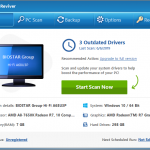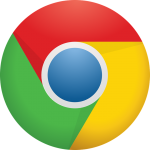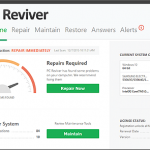Driver Reviver ให้การแก้ไขจุดบกพร่องล่าสุดและคุณสมบัติไดรเวอร์ใหม่โดยตรงจากผู้ผลิตดั้งเดิมของซอฟต์แวร์ ด้วย Driver Reviver คุณจะไม่ต้องคิดถึงไดรเวอร์ของคอมพิวเตอร์อีกต่อไป เพราะผู้ช่วยอิเล็กทรอนิกส์คนใหม่ของคุณพร้อมทำงาน แต่คุณจะใช้งานคุณลักษณะต่างๆ ให้เกิดประโยชน์สูงสุดได้อย่างไร 5 วิธีที่ Driver Reviver จะทำให้ชีวิตของคุณง่ายขึ้น 1. ก่อนที่คุณจะทำการสแกนใดๆ ให้ทำการสำรองข้อมูล สมมติว่าคุณต้องการตรวจสอบให้แน่ใจเป็นสองเท่าว่าการอัปเดตไดรเวอร์แบบสุ่มที่คุณกำลังติดตั้งอยู่นั้นไม่ได้จบลงด้วยความขัดแย้งกับอย่างอื่น (คุณอาจเคยเจอเหตุการณ์นั้นกับคุณ) คุณมีตัวเลือกในการสำรองข้อมูลไดรเวอร์ที่มีอยู่ทั้งหมดของคุณได้ตลอดเวลา ในแถบเมนูหลัก ให้คลิกไอคอน สำรอง (ลูกศรคู่) จากนั้นคลิก เริ่มการสำรองข้อมูล เพื่อสำรองข้อมูลชุดไดรเวอร์ทั้งหมดของพีซีของคุณ (ทั้งดีและไม่ดี) สิ่งนี้มีประโยชน์ในการเรียกใช้ก่อน ในกรณีที่มีบางอย่างเกิดขึ้นระหว่างกระบวนการอัพเดตไดรเวอร์ คุณยังสามารถเลือกที่จะสำรองข้อมูลเฉพาะบางรายการได้หากต้องการอัปเดตไดรเวอร์เพียงตัวเดียวหรือสองตัว 2. กู้คืนไดรเวอร์ที่มีอยู่หากการอัปเดตทำให้เกิดข้อขัดแย้ง บริษัทซอฟต์แวร์ไม่ได้ปรึกษากันเกี่ยวกับความเข้ากันไม่ได้ คุณมีความสุขที่ได้ค้นพบสิ่งเหล่านั้นด้วยตัวเอง หากคุณพบว่าโปรแกรมควบคุมที่อัปเดตกำลังสร้างปัญหาให้กับคุณที่อื่น คุณสามารถกู้คืนและใช้เวอร์ชันเก่าได้อย่างรวดเร็ว จากแถบเมนูหลักอีกครั้ง ให้คลิกไอคอน สำรอง (ลูกศรคู่) จากนั้นคลิก โหลดข้อมูลสำรอง การดำเนินการนี้จะคืนค่าไดรเวอร์ที่สำรองไว้บางส่วนหรือทั้งหมดจากข้อมูลสำรองที่คุณสร้างไว้ก่อนหน้านี้ 3. ช่วยตัวเองด้วยการตั้งค่าการสแกนอัตโนมัติ คลิกไอคอน ตัวเลือก (เฟือง) จากนั้นคลิก ทั่วไป ซึ่งจะเป็นการเปิด การตั้งค่าทั่วไป ซึ่งคุณสามารถ เลือกได้ว่าจะเริ่มการสแกนโดยอัตโนมัติเมื่อเปิด โปรแกรมควบคุม Reviver หรือรอจนกว่าคุณจะเปิดใช้งานด้วยตนเอง เว้นแต่คุณจะเปลี่ยนแปลงการตั้งค่านี้ ค่าเริ่มต้นคือสำหรับการสแกนด้วยตนเอง ตัวเลือกอื่นที่นี่ช่วยให้คุณตั้งค่า Driver Reviver เพื่อสแกนหาไดรเวอร์ใหม่ทุกครั้งที่คุณเปิดเครื่องพีซี ตัวเลือกนี้เปิดอยู่โดยค่าเริ่มต้น ดังนั้นหากคุณไม่ต้องการรอให้ระบบสแกนทุกครั้งที่เปิดคอมพิวเตอร์ คุณสามารถปิดตัวเลือกนั้นได้ 4. กำหนดการสแกนเพื่อความสะดวกสูงสุด เนื่องจากการสแกนอาจใช้เวลาสองสามนาที คุณจึงไม่ต้องการให้มันเกิดขึ้นเมื่อคุณมีใจจดจ่อกับงานข้างหน้า ตั้งค่าเวลาของวันและความถี่ในการสแกนไดรเวอร์ของคุณให้ทำงานโดยอัตโนมัติในเวลาที่มันจะไม่มาขวางทางคุณ คลิกไอคอน ตัวเลือก (เฟือง) จากนั้นคลิกที่แท็บ กำหนดการ ภายใต้ การตั้งค่ากำหนดการ ให้เลือกว่าคุณต้องการเรียกใช้การสแกนตามกำหนดเวลาหนึ่งครั้ง ทุกวัน ทุกสัปดาห์ หรือไม่เลย จากนั้นเลือกวันที่และเวลา หรือวันในสัปดาห์ จากนั้นคลิก Apply เพื่อตั้งค่าการสแกนตามกำหนดการของคุณ คุณยังสามารถให้ดาวน์โหลดและติดตั้งการอัปเดตโดยอัตโนมัติที่พบได้ […]
| โดย Chris |
|
|
| โดย Chris |
|
|
แก้ไขปัญหาการแช่แข็งของ Windows 10: ไม่สามารถทำงานได้เนื่องจากระบบหยุดทำงานใช่หรือไม่ น่ารำคาญใช่มั้ย ปัญหานี้ไม่ใช่เรื่องใหม่สำหรับฉัน ครั้งแรกที่ฉันย้ายและอัปเกรดเป็น Windows 10 ฉันพบปัญหารวมถึงอันนี้ นี่คือสิ่งที่ฉันใช้เพื่อแก้ไขปัญหานี้ ขั้นตอนที่ 1: ตัดการเชื่อมต่ออุปกรณ์ของคุณ โปรดลองถอดปลั๊กอุปกรณ์ USB ภายนอกทั้งหมดของคุณรวมถึงเมาส์แป้นพิมพ์โทรศัพท์มือถือและเครื่องพิมพ์จากระบบของคุณ จากนั้นรีสตาร์ทคอมพิวเตอร์เพื่อตรวจสอบว่าพวกเขาทำให้เกิดปัญหานี้หรือไม่ หากอุปกรณ์บางอย่างทำให้คอมพิวเตอร์ของคุณค้างคุณสามารถแก้ไขอุปกรณ์หรือแทนที่ได้ ขั้นตอนที่ 2: ตรวจสอบอุปกรณ์ฮาร์ดแวร์ที่มีข้อบกพร่อง ฮาร์ดแวร์ของอุปกรณ์ที่เสียหายเป็นหนึ่งในสิ่งที่อาจทำให้เกิดปัญหาการแช่แข็งคอมพิวเตอร์ เมื่อคุณยืนยันว่าคุณมีอุปกรณ์ชำรุดโปรดเปลี่ยนอุปกรณ์เฉพาะ หากปัญหายังคงมีอยู่คุณอาจมีอุปกรณ์ที่ชำรุดมากกว่าหนึ่งเครื่อง ขั้นตอนที่ 3: ถอนการติดตั้งแอปที่เข้ากันไม่ได้ หากคุณเพิ่งติดตั้งโปรแกรมในคอมพิวเตอร์ของคุณแล้วปัญหานี้เกิดขึ้น โปรดลบโปรแกรมโดยการนำทางแผงควบคุมและตรวจสอบว่าปัญหายังคงมีอยู่หรือไม่ ถ้าใช่โปรดทำตามขั้นตอนต่อไป ขั้นตอนที่ 4: เรียกใช้โปรแกรมในโหมดความเข้ากันได้ หากคุณเพิ่งอัพเกรดระบบปฏิบัติการ Windows และเรียกใช้โปรแกรมของคุณคุณอาจประสบปัญหานี้ ฉันเคยพบปัญหานี้ด้วยตนเองและได้แก้ไขปัญหาโดยใช้ขั้นตอนที่ระบุด้านล่าง 1. กรุณาหา ไอคอน ของโปรแกรมบนเดสก์ท็อปของคุณและคลิกขวา 2. แตะที่แท็บ Properties 3. คลิกที่แท็บ ความเข้ากันได้ 4. ตรวจสอบตัวเลือก เรียกใช้ โปรแกรมนี้ในโหมดความเข้ากันได้ 5. เลือก เวอร์ชัน ของ Windows ที่จะใช้สำหรับแอพของคุณ 6. คลิก ใช้ และบันทึก 7. ออกจากอินเทอร์เฟซและดูว่าจะ แก้ไข ปัญหาได้หรือไม่ ขั้นตอนที่ 5: สแกนด้วย SFC เพื่อซ่อมแซมไฟล์ระบบที่เสียหาย บางครั้งการค้างใน Windows 10 อาจเกิดขึ้นเมื่อไฟล์ระบบของคุณเสียหายหรือหายไป หากต้องการแก้ไขให้ถูกต้องโปรดทำตามขั้นตอนที่ระบุด้านล่าง 1. โปรดไปที่เริ่มและพิมพ์ CMD 2. คลิกขวาที่ Command Prompt แล้วเลือก Run as Administrator 3. ใน CMD […]
| โดย Chris |
|
|
หากคุณยังไม่ได้ใช้ Facebook คุณอาจเคยได้ยินเรื่องนี้มากมาย บางทีเพื่อนของคุณอาจบอกคุณต่อ RSVP ให้กับปาร์ตี้บน Facebook และสมาชิกในครอบครัวของคุณอาจบอกให้คุณเพิ่งเข้า Facebook มีผู้ใช้มากกว่าพันล้านคน Facebook ทำให้การเชื่อมต่อกับคนที่คุณรักและติดตามสิ่งที่เกิดขึ้นในชีวิตของพวกเขาง่ายขึ้น แต่คุณอาจมีบางอย่างเกี่ยวกับการกระโดดขึ้นเครื่องและสร้างบัญชีด้วยตัวเอง เรื่องความเป็นส่วนตัว คุณอาจมีความกังวลเกี่ยวกับความเป็นส่วนตัว – เพราะคุณไม่ต้องการให้ทุกคนได้เห็น! เกิดอะไรขึ้นถ้าคนที่ไม่ถูกต้องเห็นว่าคุณกำลังพักผ่อนและตระหนักว่าบ้านและทรัพย์สินของคุณมีความเสี่ยง? ถ้าแฮ็กเกอร์ได้รับข้อมูลส่วนบุคคลของคุณและขโมยข้อมูลส่วนตัวของคุณ บางทีคุณอาจต้องการเก็บบางสิ่งระหว่างคุณกับกลุ่มเพื่อนและครอบครัวที่ไว้ใจได้ เรายินดีให้ความช่วยเหลือ Facebook จะมีมาตรการในสถานที่สำหรับคุณที่จะปกป้องบัญชีของคุณ คุณเพียงแค่ต้องรู้วิธีเปิดใช้งาน! ส่งตรงจาก Facebook นี่คือหกสิ่งที่คุณสามารถทำได้ทันทีเพื่อช่วยให้แน่ใจว่าคุณมีบัญชีที่ปลอดภัย 1. เลือกรหัสผ่านที่แข็งแกร่ง รหัสผ่านที่คุณใช้ในการเข้าสู่ระบบเป็นขั้นตอนแรกสู่การรักษาความปลอดภัยบัญชี Facebook ของคุณ คุณอาจมีรหัสผ่าน “รายการโปรด” ที่คุณใช้ทุกที่ออนไลน์ และเราเข้าใจ – จำง่ายกว่านั้น! แต่นี่เป็นความคิดที่แย่มากเมื่อพูดถึงความปลอดภัยออนไลน์ของคุณ ลองคิดดูสิถ้าแฮ็กเกอร์ระบุรหัสผ่านที่คุณชื่นชอบไปที่ Facebook และคุณใช้รหัสผ่านเดียวกันนี้สำหรับบัญชีอีเมลและบัญชีธนาคารออนไลน์ของคุณ…คุณเห็นว่าเราจะไปด้วยที่ไหน มันเหมือนกับการให้กุญแจหลักแก่พวกเขา นั่นเป็นสาเหตุที่คุณต้องใช้รหัสผ่านที่คาดเดายากซึ่งไม่สามารถคาดเดาได้ง่าย รหัสผ่านที่รัดกุมเหมือนล็อคที่แข็งแรงที่ประตูหน้าของคุณ ต่อไปนี้เป็นกฎพื้นฐานบางประการที่ควรปฏิบัติเมื่อเลือกรหัสผ่าน อย่าใส่ชื่อของคุณชื่อสัตว์เลี้ยงวันเกิดหรือข้อมูลส่วนตัวอื่น ๆ ที่สามารถรวบรวมได้จากโปรไฟล์ของคุณ หลีกเลี่ยงคำทั่วไปเช่น “รหัสผ่าน” ใช้การผสมผสานระหว่างตัวอักษรตัวอักษรและตัวเลขที่คุณจำได้ แต่ไม่มีใครเดาได้ ตรวจสอบให้แน่ใจว่าคุณยังไม่ได้ใช้รหัสผ่านของคุณที่อื่นบนเว็บ พิจารณาตัวสร้าง รหัสผ่าน ที่จะสร้างรหัสผ่านที่คาดเดายากสำหรับคุณ ที่สำคัญที่สุดอย่าเปิดเผยรหัสผ่านของคุณกับคนอื่น Facebook จะไม่ขอรหัสผ่านของคุณในอีเมลหรือข้อความ Facebook หากใครก็ตามพยายามรับรหัสผ่านของคุณให้เพิกเฉยต่อพวกเขาหรือรายงานพวกเขาไปที่ Facebook ทันที 2. ตั้งค่าการรับรองความถูกต้องด้วยสองปัจจัย ผู้เชี่ยวชาญด้านความปลอดภัยแนะนำมากกว่ารหัสผ่านที่รัดกุมเพื่อปกป้องบัญชีของคุณ คุณสามารถตั้งค่าการรับรองความถูกต้องด้วยสองปัจจัย (หรือที่เรียกว่า 2FA) ซึ่งเปรียบเสมือนการมีประตูที่ถูกล็อคอีกบานเพื่อปกป้องบัญชีของคุณ เมื่อคุณตั้งค่า 2FA คุณจะเข้าสู่บัญชี Facebook ด้วยรหัสผ่านของคุณเหมือนปกติ แต่คุณจะถูกขอให้ป้อนรหัสเพื่อเข้าใช้ รหัสถูกส่งไปยังโทรศัพท์ของคุณ โดยทั่วไป Facebook ใช้รหัสนี้เพื่อยืนยันตัวตนของคุณ หากแฮ็กเกอร์รู้รหัสผ่านของคุณ แต่ไม่มีโทรศัพท์คุณจะไม่สามารถเข้าถึงบัญชีของคุณได้ ฉันจะตั้งค่า 2FA ได้อย่างไร ลงชื่อเข้าใช้ Facebook แล้วคลิกลูกศรลงที่มุมขวาบน เลือก […]
| โดย Chris |
|
|
แก้ไขปัญหา HMDI: คุณตั้งค่าจอภาพหลายจอบนเครื่องคอมพิวเตอร์เครื่องเดียวหรือไม่? ใช่ HMDI เป็นตัวเลือกที่ดีที่สุดสำหรับคุณ แต่พบปัญหาในการตั้งค่าคอมโพเนนต์ HMDI ของคุณหรือไม่ ฉันมีทางออกสำหรับคุณ ขั้นตอนที่ 1: ถอดสายไฟและเสียบปลั๊กเพื่อแก้ไขพอร์ต HDMI 1. โปรดถอดสาย HDMI ทั้งหมด ออกจากอินพุต 2. ถอดปลั๊ก สายไฟประมาณ 5 นาที 3. เสียบ กลับเข้าไป ในแหล่งพลังงาน 4. เชื่อมต่อ สาย HDMI เข้ากับพีซีของคุณ 5. เปิดบนคอมพิวเตอร์ของคุณ ขั้นตอนที่ 2: ตรวจสอบอุปกรณ์ฮาร์ดแวร์ของคุณ หากคุณยังคงประสบปัญหาหลังจากทำตามขั้นตอนที่ระบุไว้ข้างต้นโปรดตรวจสอบสายเคเบิลของคุณเองว่ามันอาจจะเสียซึ่งจะไม่ทำงานอย่างถูกต้อง นอกจากนี้คุณอาจตรวจสอบฮับของจอภาพ / ทีวีของคุณ คุณอาจลองใช้คอร์ดอื่นหากยังพบปัญหาอยู่ให้ลองเปลี่ยนไปใช้อุปกรณ์อื่นด้วยคอร์ดเดียวกัน หากอุปกรณ์ตัวใดตัวหนึ่งไม่ทำงานนั่นอาจเป็นสาเหตุที่ทำให้คุณประสบปัญหา ขั้นตอนที่ 3: เรียกใช้ Windows Update การมีระบบที่อัปเดตไม่เพียง แต่ช่วยคุณรักษาความปลอดภัยให้กับคอมพิวเตอร์ของคุณ แต่ยังช่วยอัปเดตปัญหาสำคัญและปัญหาเล็กน้อยที่ Windows OS เองมีอยู่ Microsoft อาจย้อนกลับการอัปเดตบางอย่างและให้คุณได้รับสิ่งใหม่เพื่อให้ระบบของคุณทำงานได้อย่างสมบูรณ์ เพื่ออัปเดตระบบของคุณโปรดทำตามขั้นตอนที่ระบุด้านล่าง 1. โปรดไปที่ จุดเริ่มต้น ของคุณ 2. พิมพ์ Check for Updates 3. คลิกผลลัพธ์ ยอดนิยม 4. คุณจะเห็นหน้าต่างใหม่ซึ่งระบุว่า Windows Update 5. คลิกปุ่ม ตรวจหาการอัปเดต ขั้นตอนที่ 4: สลับแหล่งสัญญาณเข้า 1. โปรดกดปุ่มอินพุตบน รีโมท ของคุณ (คุณอาจเห็นปุ่ม HMDI ที่นั่นเพียงกดปุ่มนั้น) 2. จากตัวเลือกที่คุณเห็นบนจอภาพให้เลือก HMDI […]
| โดย Chris |
|
|
แก้ไขปัญหา Chrome: หนึ่งในเบราว์เซอร์ที่มีประโยชน์ที่สุดคือ Google Chrome มันรวดเร็วและเชื่อถือได้ ใช่ฉันใช้เบราว์เซอร์นี้เช่นกันและพบปัญหาสองสามข้อ ส่วนใหญ่แล้วการแก้ไขนั้นง่ายมากและใช้เวลาเพียงหนึ่งหรือสองนาทีเท่านั้น การแก้ไขด้านล่างใช้งานได้สำหรับ: Google Chrome ทำงานไม่ถูกต้อง ไม่สามารถเปิด Chrome Chrome ไม่ทำงานหลังจากอัปเดต Windows 10 และอื่น ๆ มาดำน้ำในการแก้ไขพื้นฐานที่สุด: 1: ล้างข้อมูลคุกกี้และแคช หากคุณยังสามารถเปิดหรือเปิดเบราว์เซอร์ Chrome ได้ แต่ไม่สามารถใช้งานได้อย่างสมบูรณ์ โปรแกรมทำหน้าที่แปลกและปิดตัวเองไม่สามารถมองเห็นเนื้อหาที่ถูกต้องบนเว็บ ลองใช้การแก้ไขนี้: 1. โปรดเปิด Chrome ของคุณ 2. ใช้ปุ่มทางลัด Ctrl + Shift + Del (สำรองข้อมูลสำคัญของคุณก่อนเช่นบุ๊กมาร์กและบัญชี) อ้างอิงเพิ่มเติม ที่นี่ 3. ล้างข้อมูลการท่องเว็บ Chrome ของคุณเช่นประวัติการเข้าชม แคชและคุกกี้ 2: เรียกใช้ Chrome ในฐานะผู้ดูแลระบบ ใช่เช่นเดียวกับโปรแกรมอื่น ๆ คุณอาจต้องเรียกใช้โปรแกรมในฐานะผู้ดูแลระบบเพื่อให้ทำงานได้อย่างสมบูรณ์ 1. โปรดไปที่เดสก์ท็อปของคุณและค้นหา ไอคอน Chrome 2. คลิกขวาที่ Chrome 3. เลือก Run as administrator 4. คลิก ใช่ เมื่อได้รับแจ้ง 5. ตอนนี้ใช้ Chrome และดูว่าสามารถแก้ไขปัญหาได้หรือไม่ 3: ตรวจสอบการอัปเดต การอัปเดต Chrome ของคุณจะช่วยได้มากในแง่ของการแก้ไขข้อผิดพลาดเล็กน้อยและข้อผิดพลาดที่สำคัญรวมถึงปัญหาด้านประสิทธิภาพ 1. โปรด เปิด Chrome ของคุณ 2. คลิกปุ่มสามจุด (กำหนดเอง) หรือ การตั้งค่า […]
| โดย Rachel |
|
|
คุณตัดสินใจแล้วหรือยังว่าถึงเวลาซื้อแท็บเล็ตหรือแล็ปท็อปสักเครื่องแล้ว? สุดยอด! ไม่ว่าคุณจะต้องการทำงานบางอย่างได้อย่างง่ายดายในระหว่างการเดินทางเชื่อมต่อกับโลกใบนี้เมื่อคุณไม่อยู่หรือมีอุปกรณ์ที่ใช้ดูภาพยนตร์แท็บเล็ตหรือแล็ปท็อปอาจเป็นตัวเลือกที่ดีสำหรับคุณ อุปกรณ์ทั้งสองเป็นอุปกรณ์พกพาอเนกประสงค์และใช้งานง่ายทำให้เป็นทางเลือกที่ดีสำหรับคอมพิวเตอร์เดสก์ท็อปแบบเดิม และคุณมีตัวเลือกมากขึ้นกว่าเดิม แต่แบบไหนดีกว่า – แล็ปท็อปหรือแท็บเล็ต “ ดีกว่า” เป็นเรื่องของความคิดเห็น คำถามที่แม่นยำกว่าคือ“ คำถามไหนดีสำหรับฉัน” และนั่นคือสิ่งที่เราจะช่วยคุณตอบที่นี่! คุณต้องการให้อุปกรณ์ของคุณทำอะไร ลองนึกถึงสิ่งที่คุณจะใช้อุปกรณ์ของคุณ งาน? เขียนนิยายขายดีเรื่องต่อไป? ดู Netflix และเลื่อนดูโซเชียลมีเดีย? เมื่อคุณทราบสาเหตุหลักที่คุณต้องการแท็บเล็ตหรือแล็ปท็อปแล้วคุณสามารถเลือกซื้ออุปกรณ์ที่เชี่ยวชาญในด้านนั้น ๆ คุณอาจพบตัวเลือกแท็บเล็ตและแล็ปท็อปที่เหมาะกับความต้องการของคุณ แต่พวกเขาแยกตัวออกจากกันในบางพื้นที่ ลองมาดูวิธีการอย่างรวดเร็ว พกพาสะดวกกว่ารุ่นไหน คำตอบ: แท็บเล็ต นี่เป็นพื้นที่หนึ่งที่แท็บเล็ตได้เปรียบอย่างชัดเจน แท็บเล็ตมักมีขนาดเล็กกว่าแล็ปท็อปมาก: แท็บเล็ตมีขนาดเฉลี่ย 7 ถึง 11 นิ้วในขณะที่แล็ปท็อปมักมีขนาด 12 ถึง 16 นิ้ว แท็บเล็ตจะง่ายกว่ามากในการโยนใส่กระเป๋าและพกติดตัวไปได้ทุกที่ มันจะเหมาะสำหรับการดูหนังบนเครื่องบินอ่าน ebook บนเตียงหรือเล่นเกมบนรถไฟไปทำงาน ที่มีอำนาจมากกว่ากัน? คำตอบ: แล็ปท็อป ที่นี่แล็ปท็อปเป็นผู้ชนะที่ชัดเจนและเหตุผลว่าทำไมจึงมีความสัมพันธ์อย่างใกล้ชิดกับขนาด เนื่องจากแล็ปท็อปมักมีขนาดใหญ่จึงสามารถเก็บฮาร์ดแวร์ได้มากกว่าแท็บเล็ต ซึ่งหมายความว่าแล็ปท็อปสามารถจัดการกับงานต่างๆได้มากขึ้นและใช้งานได้หลากหลายกว่าแท็บเล็ต อำนาจมีความสำคัญหรือไม่? ขึ้นอยู่กับสิ่งที่คุณต้องการ หากคุณต้องการเพียงแค่ท่องเว็บตรวจสอบอีเมลเล่นวิดีโอและฟังเพลงแท็บเล็ตหรือแล็ปท็อปก็เป็นตัวเลือกที่ดี หากคุณต้องการงานที่มีความต้องการมากขึ้นสำหรับอุปกรณ์ของคุณเช่นการแก้ไขรูปภาพหรือการอัปเดตสเปรดชีตแล็ปท็อปอาจเหมาะสมกว่า แต่แท็บเล็ตประสิทธิภาพสูงบางรุ่นอาจเป็นอุปกรณ์ที่ “พกพา” ได้ดีดังนั้นเครื่องนี้อาจขึ้นอยู่กับความสะดวกสบายและความชอบส่วนตัวของคุณ โดยรวมแล้วหากคุณต้องการอุปกรณ์ที่ทำได้ทุกอย่างแล็ปท็อปอาจเป็นตัวเลือกสำหรับคุณ เขียนแบบไหนดีกว่า คำตอบ: แล็ปท็อป – แต่ขึ้นอยู่กับ หากเป้าหมายของคุณคือการเขียนคุณต้องคิดถึงแป้นพิมพ์ ความแตกต่างที่ใหญ่ที่สุดอย่างหนึ่งระหว่างแท็บเล็ตและแล็ปท็อปคืออินเทอร์เฟซ แล็ปท็อปมาพร้อมแป้นพิมพ์จริงและติดตั้งเมาส์ได้อย่างง่ายดาย หากคุณคุ้นเคยกับการพิมพ์บนคอมพิวเตอร์เดสก์ท็อปแล็ปท็อปอาจเป็นตัวเลือกที่ดีกว่าสำหรับการเขียน แท็บเล็ตใช้อินเทอร์เฟซหน้าจอสัมผัสโดยไม่ต้องใช้แป้นพิมพ์และเมาส์ คุณถูก จำกัด การชี้ลากและแตะบนหน้าจอเพื่อนำทาง คุณอาจสูญเสียความเร็วและความแม่นยำในการแตะแป้นพิมพ์แท็บเล็ต โชคดีที่คุณสามารถค้นหาซอฟต์แวร์ประมวลผลคำเช่น Scrivener สำหรับแท็บเล็ตและแล็ปท็อปได้อย่างง่ายดาย แบตเตอรี่ที่ใช้งานได้นานขึ้น? คำตอบ: แท็บเล็ต แท็บเล็ตมีอายุการใช้งานแบตเตอรี่ที่ดีเยี่ยม พวกเขามีความต้องการพลังงานต่ำดังนั้นแบตเตอรี่จึงใช้งานได้นานขึ้น ในทางกลับกันแล็ปท็อปมีฮาร์ดแวร์ที่ทรงพลังกว่าซึ่งต้องใช้พลังงานแบตเตอรี่มากขึ้น โดยทั่วไปแท็บเล็ตจะให้คุณใช้งานได้นาน 10 ชั่วโมงก่อนที่จะต้องมีการชาร์จโดยแล็ปท็อปที่มีประสิทธิภาพสูงสุดจะอยู่ระหว่างสี่ถึงแปดชั่วโมง กล่าวอีกนัยหนึ่งคือคุณสามารถรับชม Netflix ได้ 20 ถึง 170 […]
| โดย Chris |
|
|
แก้ไขปัญหา Wi-Fi: มีการเชื่อมต่ออินเทอร์เน็ต แต่ไม่สามารถใช้งาน Wi-Fi ได้? คุณไม่ได้อยู่คนเดียวมีบางคนที่ประสบปัญหานี้โดยทั่วไป ข่าวดีก็คือฉันได้รับการแก้ไขแล้วและมันง่ายมาก! มาดำน้ำในการแก้ไขปัญหาแรกและพื้นฐานที่สุดก่อน 1: ตรวจสอบเราเตอร์ของคุณว่าเปิดหรือเชื่อมต่อกับแหล่งจ่ายไฟ แน่นอนว่าเราจะเริ่มการเชื่อมต่อ Wi-Fi ได้อย่างไรถ้าแหล่งที่มา (Modem) นั้นตายไปแล้ว โปรดตรวจสอบว่าโมเด็มของคุณเปิดอยู่ 2: ตรวจสอบว่า Wi-Fi เปิดอยู่ หากโมเด็มของคุณเป็น On ไฟจะติดกะพริบและยังไม่มีการเชื่อมต่อ Wi-Fi โปรดดำเนินการตามขั้นตอนด้านล่าง 1. บนแป้นพิมพ์ของคุณกดแป้น โลโก้ Windows + ฉัน ในเวลาเดียวกัน มันจะเปิดการตั้งค่า Windows 2. จากนั้นคลิก เครือข่ายและอินเทอร์เน็ต 3. ที่แผงด้านซ้ายคลิก Wi-Fi จากนั้นเปิดสวิตช์ภายใต้ Wi-Fi หากปิดอยู่ 3: เชื่อมต่อกับเครือข่าย Wi-Fi ของคุณอีกครั้ง ขั้นตอน A: ลืมเครือข่าย Wi-Fi 1. กรุณาคลิกที่ไอคอน เครือข่าย บนซิสเต็มเทรย์ (ด้านหลังนาฬิการะบบ) 2. คลิก การตั้งค่าเครือข่าย 3. เลือก จัดการ การตั้งค่า Wi-Fi 4. ภายใต้จัดการเครือข่ายที่รู้จักให้คลิก เครือข่ายที่ คุณต้องการลบ 5. คลิก ลืม ขั้นตอน B: เชื่อมต่อใหม่กับเครือข่าย Wi-Fi 1. กด โลโก้ Windows + X จากหน้าจอเริ่มแล้วเลือกแผงควบคุมจากเมนู 2. เปิด เครือข่ายและอินเทอร์เน็ต 3. เปิดศูนย์ เครือข่ายและการแชร์ 4. […]
| โดย Chris |
|
|
คุณเคยต้องการที่จะถ่ายภาพหน้าจอของคุณหรือไม่? บางทีผู้ชาย IT ของคุณกำลังถามคุณว่าเกิดอะไรขึ้นกับคอมพิวเตอร์ของคุณและคุณไม่รู้ว่าจะอธิบายยังไง หรือบางทีคุณอาจเห็นวิดีโอที่ยอดเยี่ยมและมันอ่านเร็วเกินไป การจับภาพสิ่งที่คุณเห็นบนหน้าจอโดยการจับภาพหน้าจอมีประโยชน์ด้วยเหตุผลบางประการ: 1. บันทึกข้อมูล: จับภาพหน้าจอเพื่อบันทึกสูตรอาหาร, วิดีโอ, บทความ, กราฟ ฯลฯ และอ่านในเวลาว่าง 2. แชร์ข้อมูล: ส่งภาพหน้าจอไปให้เพื่อนและครอบครัวด้วยการแตะเพียงไม่กี่ปุ่ม สิ่งนี้มีประโยชน์อย่างยิ่งในสื่อสังคมออนไลน์หรือข้อความ 3. การจับข้อผิดพลาด: ใช้ภาพหน้าจอเพื่อแสดงการสนับสนุนด้านเทคนิคอย่างที่คุณเห็น 4. ประหยัดเวลา: การจับภาพหน้าจอเร็วกว่าการคัดลอกข้อมูลด้วยมือ แต่แรก… ภาพหน้าจอคืออะไร? ภาพหน้าจอเป็นภาพที่อุปกรณ์ของคุณจับภาพที่มองเห็นได้บนหน้าจอของคุณ รูปภาพจะถูกจัดเก็บเป็นไฟล์ภาพนิ่งซึ่งพร้อมใช้งานสำหรับคุณในการดึงขึ้นเพื่ออ้างอิงในภายหลัง บางคนอาจเรียกว่าการจับภาพหน้าจอหรือการจับภาพหน้าจอ ฉันจำเป็นต้องซื้อซอฟต์แวร์เพื่อถ่ายภาพหน้าจอหรือไม่? Nope! ฟังก์ชั่นหน้าจอถูกสร้างขึ้นในระบบปฏิบัติการของอุปกรณ์ของคุณ และมันง่ายมากที่จะทำ วิธีถ่ายภาพหน้าจอบนพีซี Windows หรือแล็ปท็อป จับภาพหน้าจอทั้งหมด กด Print Screen หรือ PrtScrn หรือ Alt + PrtScren หรือ Alt + Fn + PrtScrn (สิ่งที่คุณเห็นบนคีย์บอร์ดของคุณขึ้นอยู่กับคอมพิวเตอร์ของคุณ) เปิดโปรแกรมที่คุณต้องการเช่น Microsoft Word, Paint หรือ Adobe Photoshop วางภาพหน้าจอเพื่อดูแก้ไขหรือบันทึกภาพของคุณ จับภาพส่วนหนึ่งของหน้าจอ กด ปุ่ม Windows + Shift + S เปิดโปรแกรมที่คุณต้องการเช่น Microsoft Word, Paint หรือ Adobe Photoshop วางภาพหน้าจอเพื่อดูแก้ไขหรือบันทึกภาพของคุณ ใช้เครื่องมือ Snipping อุปกรณ์ Windows ของคุณอาจมาพร้อมกับโปรแกรมที่ชื่อว่า Snipping Tool เปิด Snipping Tool ในทาสก์บาร์หรือรายการโปรแกรม คลิก ใหม่ […]
| โดย Rachel |
|
|
เฮ้โทรศัพท์ที่ดี! มันน่าละอายถ้ามีบางอย่างเกิดขึ้นกับมัน คุณอาจมีกรณีที่ดีสำหรับมัน – ไม่มีใครต้องการหน้าจอแตกใช่มั้ย แต่คุณสามารถทำอะไรได้มากขึ้นเพื่อปกป้องโทรศัพท์ของคุณ นี่คือ 5 วิธีง่าย ๆ ในการปกป้องชิ้นส่วนของเทคโนโลยีที่คุณชื่นชอบ (และตัวคุณเอง) นอกจากนี้เรียนรู้วิธีระบุสัญญาณว่าโทรศัพท์ของคุณถูกบุกรุก อย่าใช้การจดจำใบหน้า เราทุกคนได้เห็นวิธีการปลดล็อคโทรศัพท์ล่าสุดที่ต้องใช้รูปลักษณ์หรือการแตะนิ้ว พวกมันรวดเร็วสะดวกและน่าเสียดายที่สามารถลดความเป็นส่วนตัวและการป้องกันของคุณได้ สำหรับหนึ่งแฮ็กเกอร์ (หรือพี่ชายของคุณ) อาจสามารถเอาชนะระบบได้ นอกจากนี้มาตรการทางไบโอเมตริกซ์ไม่จำเป็นต้องได้รับความยินยอมจากคุณเพียง แต่คุณมีอยู่เพื่อปลดล็อคโทรศัพท์ของคุณ ตั้งรหัสผ่านหมายเลข PIN และอยู่อย่างปลอดภัย สถานที่ตั้งสถานที่ตั้ง จีพีเอสสามารถเป็นผู้ช่วยชีวิตเมื่อคุณตามล่าหาร้าน Krispy Kreme นอกจากนี้ยังมีความเสี่ยงด้านความปลอดภัยเนื่องจากอนุญาตให้สมาร์ทโฟนของคุณติดตามรูปแบบการเคลื่อนไหวส่วนบุคคลทั้งหมดของคุณ หากโทรศัพท์ของคุณถูกขโมยและถูกขโมยอาชญากรจะสามารถเข้าถึงประวัติตำแหน่งของคุณซึ่งอาจอนุญาตให้พวกเขากำหนดเป้าหมายไปยังสำนักงานหรือที่บ้านของคุณ ปิดใช้งานการตั้งค่าตำแหน่งของคุณและเปิดใช้เมื่อคุณต้องการเท่านั้น – ตามล่าโดนัทเช่น ล็อคซิมการ์ดของคุณ เลือกตัวเลือกความปลอดภัยเพื่อ“ ล็อคซิมการ์ด” เพื่อป้องกันรหัสผ่านของซิมการ์ดของคุณ ซิมการ์ดคือการเชื่อมต่อกับเครือข่ายเซลล์และหากมีการรักษาความปลอดภัยที่ไม่เหมาะสมสามารถเปิดอุปกรณ์ของคุณเพื่อหาประโยชน์ ปิดเครื่องหมาย“ Hack Me!” ของคุณ บลูทู ธ ฮอตสปอตการปล่อยสัญญาณและวิธีการเชื่อมต่ออื่น ๆ นั้นมีประโยชน์อย่างน่าอัศจรรย์ พวกเขายังทำให้อุปกรณ์ของคุณเสี่ยงต่อการแฮ็ค ปิดการใช้งาน Wi-Fi บลูทู ธ และการเชื่อมต่ออื่น ๆ เมื่อไม่ได้ใช้งาน มิฉะนั้นคุณอาจวางเป้าหมายไว้ด้านหลังเพื่อแฮกเกอร์และอาชญากรไซเบอร์ Wi-Fi: ดำเนินการด้วยความระมัดระวัง โบนัสเคล็ดลับความปลอดภัยนี้มีผลกับมากกว่าแค่สมาร์ทโฟนของคุณ! เครือข่าย Wi-Fi เป็นจุดเริ่มต้นที่สำคัญสำหรับแฮกเกอร์และอาชญากรไซเบอร์ ที่บ้านเพิ่มการตั้งค่าความปลอดภัยของคุณให้สูงสุดเสมอ กรุณาอย่าใช้“ รหัสผ่าน” เป็นรหัสผ่านของคุณ! คุณควรตรวจสอบการใช้เครือข่ายของคุณบ่อยครั้งเพื่อให้แน่ใจว่าผู้ใช้ที่ไม่เป็นมิตรไม่ได้เชื่อมต่อ ในที่สาธารณะระมัดระวัง หลีกเลี่ยงการเชื่อมต่อกับเครือข่ายที่ไม่ปลอดภัยและขอรายละเอียดการล็อกอินจากคน แฮกเกอร์มักจะติดตั้งเครือข่าย WiFi ที่ไม่ปลอดภัยในที่สาธารณะ แม้ว่าพวกเขาจะดูปลอดภัย แต่พวกเขากำลังตรวจสอบข้อมูลที่ไม่รู้จริงว่าผู้ใช้ผ่านเครือข่ายกับดัก จะทราบได้อย่างไรว่าอุปกรณ์หรือเครือข่ายของคุณถูกบุกรุก ตัวชี้วัดที่อุปกรณ์หรือเครือข่ายของคุณถูกใช้ประโยชน์ ได้แก่ : การเชื่อมต่อช้าหรือหลุด นี่อาจหมายความว่าเครือข่ายของคุณถูกเข้าถึงโดยผู้ใช้มากกว่าปกติ การสูญเสียการควบคุมเครือข่าย ไม่สามารถเข้าสู่เครือข่ายของคุณได้หรือ ตัดการเชื่อมต่อเครือข่ายจากอินเทอร์เน็ตจากนั้นทำการรีเซ็ต เครือข่ายมีจิตใจของตัวเอง ซอฟต์แวร์ใหม่ที่ไม่คาดคิดหรือการตั้งค่าที่เปลี่ยนแปลงนั้นเป็นสัญญาณเตือนครั้งใหญ่ที่ไม่ควรละเลย การปกป้องตนเองและความเป็นส่วนตัวของคุณในขณะเดินทางไม่ยาก เป็นเชิงรุกไปไกล
| โดย Rachel |
|
|
ลองนึกภาพสิ่งนี้: เป็นเย็นวันเสาร์ทั่วไป คุณอยู่ที่คอมพิวเตอร์ของคุณติดตามข้อมูลทางการเงินของคุณตั้งแต่สัปดาห์และดำเนินการ ตรวจสอบ iva ตามปกติ ทันใดนั้นคุณสังเกตเห็นสิ่งผิดปกติ เดี๋ยวก่อน คุณใช้จ่ายไปเท่าไหร่กับ eBay? คุณจำไม่ได้ว่าซื้อของบน eBay ด้วยซ้ำ! คุณสแกนใบแจ้งยอดบัญชีธนาคารที่เหลือของคุณ คุณเริ่มสังเกตเห็นข้อหาลึกลับมากขึ้น เกิดอะไรขึ้น? ตอนนี้คุณคงเดาได้แล้วว่า คุณถูกแฮ็ก มันเกิดขึ้นกับสิ่งที่ดีที่สุดของเรา บางทีคุณอาจคลิกอีเมลปลอมดาวน์โหลดไฟล์ผิดหรือเชื่อถือ บริษัท ที่มีการละเมิดข้อมูล ไม่ว่าจะเกิดขึ้นอย่างไรข้อมูลทางการเงินของคุณถูกขโมยไป ขั้นแรกหายใจเข้าลึก ๆ คุณไม่ได้โดดเดี่ยว. เคล็ดลับการแฮ็กที่มี คำแนะนำนี้คือวิธีการควบคุมสถานการณ์ เปลี่ยนรหัสผ่านของคุณและทำให้ปลอดภัย ลดความเสียหายด้วยการกู้คืนการเข้าถึงบัญชีและโปรไฟล์ทั้งหมดที่อาจถูกบุกรุก หากแฮ็กเกอร์เปลี่ยนข้อมูลบัญชีของคุณและล็อกคุณไม่ให้ติดต่อฝ่ายบริการลูกค้าของบัญชีนั้นเพื่อขอสิทธิ์เข้าถึงอีกครั้ง สร้างรหัสผ่านใหม่ที่ปลอดภัยและเปลี่ยนรหัสผ่านทั้งหมด – บ่อยครั้ง เลือกรหัสผ่านที่มีความยาวอย่างน้อย 6 อักขระ อย่าใช้รหัสผ่านที่ใช้กันทั่วไป “ 123456”, asdf123” และวันเกิดเป็นเรื่องธรรมดาและง่ายต่อการคาดเดา ใช้ประเภทอักขระให้มากที่สุดเท่าที่จะทำได้ ตัวอักษรตัวพิมพ์ใหญ่และตัวพิมพ์เล็กเครื่องหมายวรรคตอนและตัวเลข ตัวอย่างเช่น: 8- เหยื่อ $ – น้ำหนัก!” เป็นเรื่องง่ายที่จะจำ แต่มีความซับซ้อนอย่างมากสำหรับแฮ็กเกอร์โจมตีที่ดุร้ายที่จะคาดเดา อย่าตอบว่า“ ใช่” เมื่อเบราว์เซอร์ของคุณขอให้เก็บรหัสผ่านของคุณ พิจารณาผู้จัดการรหัสผ่านหรือแอปพลิเคชันเพื่อสร้างจัดเก็บและเข้ารหัสรหัสผ่านของคุณ ข้อควรจำ: โปรแกรมเหล่านี้ใช้ได้ดีพอ ๆ กับรหัสผ่านหลักของคุณเท่านั้น ดูเคล็ดลับ 2 และ 3 รายงานกิจกรรมทางอาญาทั้งหมดต่อเจ้าหน้าที่ รวบรวมข้อมูลเอกสารการสนทนาและวิธีการที่ใช้ในการเปิดบัญชีในชื่อของคุณ ยื่นรายงานของตำรวจกับนักสืบทั้งในเขตตำรวจท้องที่ของคุณและเขตข้อมูลของคุณถูกนำไปใช้ที่ รวบรวมหลักฐานของคุณและสร้าง ID Theft Affidavit รายงานการโจรกรรมข้อมูลส่วนตัว กับ FTC คุณจะใช้รายงานนี้เพื่อปิดกิจกรรมฉ้อโกงในภายหลัง รับเชิงรุก ปิดบัญชีใหม่ที่เปิดในชื่อของคุณ พิจารณาว่าธุรกิจใดได้รับผลกระทบและติดต่อแผนกการฉ้อโกงของพวกเขา ขอบัตรเครดิตและบัตรเดบิตใหม่จากสถาบันการเงินของคุณ แม้ว่าคุณจะไม่เคยโดนข้อหาฉ้อโกง แต่หากข้อมูลของคุณถูกล่วงล้ำคุณควรระมัดระวัง เคล็ดลับโบนัส: อย่าลืมอัปเดตการเรียกเก็บเงินอัตโนมัติและการสมัครสมาชิกทั้งหมดของคุณด้วยข้อมูลการชำระเงินใหม่ของคุณ ตรวจสอบเครดิตของคุณอย่างแข็งขัน บริษัท การค้าหลายแห่งรวมถึงธนาคารของคุณให้บริการเหล่านี้ ข้อควรจำ: คุณสามารถกลับมาควบคุมได้ เนื่องจากมีผู้คนนับล้านตกเป็นเหยื่อของการแฮ็กและการโจรกรรมข้อมูลประจำตัวทุกปีการรับรู้และการสนับสนุนเหยื่อจึงดีกว่าที่เคย อย่างไรก็ตามการกู้คืนเครดิตและตัวตนของคุณเป็นเพียงขั้นตอนแรกเท่านั้น […]
| โดย Chris |
|
|
โอกาสที่คุณเคยได้ยินเกี่ยวกับการโจรกรรมข้อมูลการสอดแนมออนไลน์ใช้ข้อมูลส่วนบุคคลรายละเอียดบัตรเครดิตที่ถูกขโมยในอดีตที่ผ่านมา คุณอาจกำลังสงสัยว่าใครกำลังเฝ้าดูสิ่งที่คุณทำอยู่ซึ่งคุณไปออนไลน์และเว็บไซต์ที่คุณเยี่ยมชม ขณะนี้เกือบทุกคนใช้อินเทอร์เน็ตในทุกกลุ่มอายุความเป็นส่วนตัวของแต่ละคนและทุกคนมีความเสี่ยง ผู้ลงโฆษณาผู้ให้บริการและรัฐบาลต่างๆทั่วโลกดูเหมือนจะสนใจติดตามกิจกรรมออนไลน์ทั้งหมดของเรามากขึ้น ไม่ต้องกังวล ต่อไปนี้เป็นเคล็ดลับง่ายๆเพื่อช่วยปกป้องข้อมูลส่วนบุคคลทางออนไลน์ของคุณ # 1 ชื่อผู้ใช้และรหัสผ่านที่บันทึกไว้ บางส่วนหรือส่วนใหญ่ต้องการข้ามการป้อนข้อมูลข้อมูลรับรองการเข้าสู่ระบบด้วยตนเอง (รหัสผ่านของผู้ใช้) ทุกครั้งที่เราไปที่ผู้ให้บริการอีเมลเว็บไซต์สื่อสังคมออนไลน์หรือเว็บไซต์อื่น ๆ โดยใช้เบราว์เซอร์ของเรา ดังนั้นเราจึงมีแนวโน้มที่จะบันทึกผู้ใช้และรหัสผ่านของเราในเบราว์เซอร์ของเราเพื่อเข้าสู่ระบบโดยอัตโนมัติ อย่างไรก็ตามความสะดวกสบายอาจเป็นไปได้ว่ารหัสผ่านผู้ใช้ยังมีความเสี่ยง สามารถขโมยหรือคัดลอกโดยผู้ที่สามารถเข้าถึงเบราว์เซอร์ของคุณได้ เพื่อไม่ให้บุคคลอื่นพบชื่อผู้ใช้และรหัสผ่านของคุณอย่าบันทึกข้อมูลเข้าสู่ระบบของคุณ อย่างไรก็ตามหากคุณบันทึกรายชื่อไว้แล้วคุณสามารถทำตามคำแนะนำด้านล่างเกี่ยวกับวิธีลบ Google Chrome เปิด Google Chrome และไปที่ การตั้งค่า แท็บใหม่จะเปิดขึ้นเพื่อแสดงการตั้งค่า ไปที่ “ขั้นสูง” คลิก จัดการรหัสผ่าน คุณจะเห็นรายการรหัสผ่านผู้ใช้ที่บันทึกไว้ ลบชุดค่าผสมผู้ใช้รหัสผ่านโดยคลิกเมนู ตัวเลือก ขณะนี้เบราว์เซอร์ Chrome ของคุณมีการผสมผสานรหัสผ่านผู้ใช้ด้วย ปิด Chrome Mozilla Firefox ไปที่การตั้งค่า Mozilla Firefox โดยพิมพ์ที่แถบที่อยู่: about: preferences และกด Enter คลิก ความเป็นส่วนตัวและความปลอดภัย แล้วไปที่ ล็อกอินที่บันทึกไว้ ลบชุดรหัสผ่านผู้ใช้และรหัสผ่านที่บันทึกไว้ทั้งหมด ปิดและออกจาก Mozilla Firefox Microsoft Edge เปิด Edge จากเมนู Start เดสก์ท็อปหรือแถบงาน คลิกปุ่ม เพิ่มเติมที่ มุมขวาบนของหน้าต่าง ดูเหมือนว่า ••• คลิก การตั้งค่า คลิกปุ่ม เพิ่มเติม คลิก การตั้งค่า คลิก ดูการตั้งค่าขั้นสูง คุณอาจต้องเลื่อนลงเล็กน้อยเพื่อค้นหา คลิก จัดการรหัสผ่านที่บันทึกไว้ของฉัน คุณอาจต้องเลื่อนลงเล็กน้อยเพื่อค้นหา คลิก ดูการตั้งค่าขั้นสูง คลิก จัดการรหัสผ่านที่บันทึกไว้ของฉัน วางเคอร์เซอร์ไว้เหนือรหัสผ่านที่คุณต้องการลบ คลิก X เพื่อลบรหัสผ่าน ตอนนี้คุณสามารถมั่นใจได้ว่าการเข้าสู่ระบบรหัสผ่านผู้ใช้ของคุณจะไม่เสี่ยงอีกต่อไป […]
| โดย Reggie |
|
|
คุณจะไม่ต้อง … เวลาที่เสียไปหาซอฟต์แวร์ที่ถูกต้องบนอินเทอร์เน็ต ใช้เงินพยายามคุยกับใครสักคนหรือไปที่ร้านซ่อม ประสบความเจ็บปวดจากการทดลองใช้โปรแกรมซอฟต์แวร์แบบจ่ายเงินที่ต่างกัน รับความผิดหวังและสูญเสียการนอนหลับเหนือปัญหาคอมพิวเตอร์ของคุณ พูดสวัสดีกับ NEW SUITE รวมทุกอย่างของเราสำหรับ Windows และ Mac: ReviverSoft® Total PC Care Total PC Care เป็นชุด PC Suite เดียวที่คุณต้องดูแลคอมพิวเตอร์ของคุณ รวมถึงการเข้าถึงเครื่องมือและเครื่องมือที่ใช้งานง่ายและมีประสิทธิภาพไม่ จำกัด ตลอดทั้งปีซึ่งออกแบบมาเพื่อ แก้ไขรักษาและปกป้อง คอมพิวเตอร์ของคุณได้ตลอดเวลา นอกจากนี้ยัง มีการอัปเดตอัตโนมัติโดย ไม่ จำกัด การอัปเกรดผลิตภัณฑ์การสนับสนุนด้านเทคนิคและห้องสมุด สำหรับการดูแลคอมพิวเตอร์ที่สมบูรณ์และความอุ่นใจ ทั้งหมดนี้เป็นหนึ่งในการสมัครสมาชิกที่สะดวกและราคาไม่แพงสำหรับคอมพิวเตอร์ของคุณ เรียนรู้เพิ่มเติมเกี่ยวกับ Total PC Care PC Total Care ทำงานได้ดีเพียงใดสำหรับคุณ ปัญหาประสิทธิภาพการทำงานหายไปแล้ว PC Reviver มีเครื่องมือขั้นสูงที่จะทำการสแกนแบบครบวงจรและสมบูรณ์เพื่อค้นหาและแก้ไขข้อผิดพลาดหรือปัญหาที่ทำให้ประสิทธิภาพการทำงานช้าลงในระบบปฏิบัติการของเครื่องพีซีได้อย่างรวดเร็ว Registry Reviver จะซ่อมแซมบำรุงรักษาและเพิ่มประสิทธิภาพรีจิสทรีของคุณเพื่อคืนค่าประสิทธิภาพและประสิทธิผลสูงสุดให้กับไฟล์ที่ได้รับอนุญาตบนเครื่องพีซีของคุณและทำให้ “บ้าน” เป็นไปตามลำดับ ✔ทำความสะอาดอย่างล้ำลึก Disk Reviver สามารถทำความสะอาดไฟล์ขยะไฟล์ชั่วคราวและข้อมูลที่ไม่จำเป็นอื่น ๆ เพิ่มพื้นที่ดิสก์ที่มีค่าและปรับปรุงประสิทธิภาพ นอกจากนี้ยังช่วยคุณระบุและลบไฟล์ที่ซ้ำกันในคอมพิวเตอร์ของคุณเพื่อกู้คืนเนื้อที่ว่างที่มากขึ้นและป้องกันปัญหาในอนาคต ✔เครื่องคอมพิวเตอร์ยังคงอัพเดต Driver Reviver ช่วยระบุและปรับปรุงไดรเวอร์ของคุณด้วยไดร์เวอร์ดั้งเดิมของผู้ผลิตโดยใช้ Driver Reviver ช่วยให้ไดร์เวอร์ของคุณได้รับการอัปเดตและเพลิดเพลินไปกับพีซีที่เร็วและทำงานได้มากขึ้นโดยไม่ต้องคาดเดา ✔ออนไลน์ได้รับการคุ้มครองอย่างสมบูรณ์ Security Reviver ระบุภัยคุกคามและช่องโหว่ทั้งหมดในคอมพิวเตอร์ของคุณและจะลบล้างความเสี่ยงเหล่านี้ได้อย่างรวดเร็วและง่ายดาย จากนั้นจะคอยตรวจสอบพีซีตลอดเวลาเพื่อให้แน่ใจว่าคุณจะได้รับการปกป้องจากภัยคุกคามออนไลน์และการติดไวรัสในอนาคต ✔รับประกันความเป็นส่วนตัวทางออนไลน์ ตั้งค่าแผนการปกป้องข้อมูลส่วนบุคคลที่สมบูรณ์แบบสำหรับ Privacy Reviver และจะปกป้องรอยเท้าดิจิทัลของคุณบนอินเทอร์เน็ต สแกนคอมพิวเตอร์เพื่อดูข้อมูลส่วนบุคคลที่เป็นไปได้และช่วยแก้ไขปัญหาเหล่านี้ก่อนที่จะก่อให้เกิดอันตราย ช่วยป้องกันการโจรกรรมข้อมูลส่วนบุคคลโดยแสดงข้อมูลสำคัญ ๆ เช่นหมายเลขโทรศัพท์อีเมลที่อยู่จริงและรายละเอียดบัตรเครดิตไว้ในคอมพิวเตอร์ของคุณ ✔ป้องกันบนเว็บ ตอนนี้คุณสามารถติดตั้งแอพพลิเคชันใด ๆ และรู้ว่า InstallSafe ได้รับแบ็ค กราวน์ ของคุณแล้ว จะรับการเปลี่ยนแปลงที่ไม่พึงประสงค์ในคอมพิวเตอร์ของคุณเพื่อให้คุณตัดสินใจว่าจะดำเนินการหลังจากระบุระดับความเสี่ยงหรือไม่ […]
| โดย Davide De Vellis |
|
|
เราเชื่อว่าคุณจะเพลิดเพลินกับประโยชน์มากมายของไดร์เวอร์ Reviver และมุ่งหวังที่จะดำเนินการต่อเพื่อให้คุณมีผลิตภัณฑ์ที่ดีที่สุดและทรัพยากรที่จะช่วยให้คุณได้รับประโยชน์สูงสุดจากคอมพิวเตอร์ของคุณ นอกจากนี้เรายังตื่นเต้นที่จะประกาศว่าเป็นลูกค้าที่มีมูลค่า ReviverSoft เราจะเร็วจะให้คุณมีมากยิ่งขึ้นเพื่อช่วยให้คุณได้รับประโยชน์สูงสุดจากคอมพิวเตอร์ของคุณ เริ่มต้นเดือนถัดไปเป็นส่วนหนึ่งของการสมัครไดร์เวอร์ Reviver ใช้งานของคุณตอนนี้คุณจะยังได้รับ: สรุปรายเดือนของการใช้ไดร์เวอร์ Reviver และประสิทธิภาพการทำงาน เคล็ดลับปกติเกี่ยวกับวิธีการที่จะได้รับประโยชน์สูงสุดจากการไดร์เวอร์ Reviver บทความปกติในวิธีที่ดีที่สุดที่จะเรียกคืนฟรีการดูแลรักษาและเพิ่มประสิทธิภาพเครื่องคอมพิวเตอร์ของคุณ การเข้าถึงผลิตภัณฑ์พิเศษบางฟรีใช้ได้เฉพาะกับลูกค้าที่ใช้งาน แน่นอนคุณสามารถเลือกสิ่งที่คุณทำ (หรือไม่) ต้องการที่จะได้รับจากเรา แต่เรามีความมุ่งมั่นที่จะให้บริการคุณด้วยผลิตภัณฑ์ที่ดีที่สุดและทรัพยากรที่จะช่วยให้คุณรักคอมพิวเตอร์ของคุณอีกครั้ง!
| โดย Reggie |
|
|
PC Reviver จาก ReviverSoft ได้รับการออกแบบมาเพื่อทำให้ชีวิตง่ายขึ้นดังนั้นคุณจึงไม่ต้องกังวลกับคอมพิวเตอร์อีกต่อไป ใช้พีซี Reviver ที่ช่วยให้พีซีของคุณได้รับการบำรุงรักษาเป็นอย่างดีและไม่ต้องกังวลฟรี! ยินดีต้อนรับสู่แผงควบคุมเครื่อง Reviver ของคุณ จากที่นี่ทุกสิ่งทุกอย่างมีการคลิกไปเพื่อเรียกใช้และตั้งเวลางานบำรุงรักษาที่สำคัญซึ่งพีซีของคุณต้องการเพื่อให้ชีวิตยาวและมีความสุข 1. ซ่อม คุณลักษณะนี้เป็นสิ่งสำคัญที่สุดในการรักษาเครื่องคอมพิวเตอร์ของคุณทำงานเหมือนใหม่ โดยอัตโนมัติจะสแกนคอมพิวเตอร์ของคุณเพื่อหาปัญหาและช่วยคุณแก้ไขปัญหาเหล่านี้ภายในเวลาไม่กี่นาที คลิกที่ลิงค์ Repair และทำการสแกนเสร็จสิ้น คลิก ดูผล เพื่อดูรายละเอียดของปัญหาที่พบ คลิกปุ่ม ซ่อมแซม เพื่อทำการซ่อมแซม 2. คงไว้ ไม่ต้องกังวลกับปัญหาระบบล่มโปรแกรมและบริการที่ไม่จำเป็นโปรแกรมควบคุมที่ขาดหายไปและปัญหาทั่วไปอื่น ๆ ไปที่หน้าจอหลัก คลิกลิงก์ รักษา หน้าจอการ บำรุงรักษาจะ เปิดขึ้น จากที่นี่คุณสามารถเลือกได้เพียงงานที่เหมาะสมเพื่อให้พีซีของคุณทำงานได้อย่างราบรื่น ลองมาดูขั้นตอนการบำรุงรักษาง่ายๆเพียงไม่กี่ขั้น Crash Helper ปัญหาเกี่ยวกับข้อผิดพลาดที่หน้าจอสีน้ำเงินหวั่นไหม เพียงพิมพ์รหัสข้อผิดพลาดใน แถบค้นหา และปล่อยให้ PC Reviver แสดงวิธีแก้ไขปัญหาอย่างถาวร การสำรองข้อมูลไดร์เวอร์ สร้างการสำรองข้อมูลทั้งหมดของโปรแกรมควบคุมระบบหรือเพียงแค่การสำรองข้อมูลไดรเวอร์เฉพาะที่คลิกปุ่ม คลิก ไอคอนสีม่วง เพื่อสำรองข้อมูลไดร์เวอร์ทั้งหมดโดยอัตโนมัติ คลิก ไอคอนสีเขียว เพื่อสำรองเฉพาะไดรเวอร์ที่คุณต้องการสำรองข้อมูล Registry Defrag รีจิสทรีของ Windows เป็นส่วนสำคัญของระบบปฏิบัติการวินโดวส์และการจัดเรียงข้อมูลเป็นประจำจะช่วยให้พีซีของคุณทำงานได้อย่างมีประสิทธิภาพสูงสุด เราได้ทำให้มันง่ายสุด ๆ คลิกลิงก์ รักษา คลิกที่ไอคอน Registry Defrag คลิก ถัดไป และคุณเพียงแค่ defragged เครื่องคอมพิวเตอร์ของคุณ นี่เป็นเพียงไม่กี่จุดเด่นของงานซ่อมบำรุงที่ใช้งานง่ายพีซี Reviver ช่วยให้คอมพิวเตอร์ของคุณทำงานได้อย่างราบรื่นและทำงานได้อย่างราบรื่น 3. เรียกคืน ไม่ต้องกังวลกับการสูญเสียไดรเวอร์ที่อาจทำให้หน้าจอสีดำปัญหาการเล่นวิดีโอปัญหาเกี่ยวกับเสียง ฯลฯ เปิดแดชบอร์ด คลิกลิงก์ คืนค่า เลือกชนิดของการสำรองข้อมูลที่คุณต้องการ คลิกที่ปุ่ม Restore เพื่อยกเลิกการเปลี่ยนแปลง 4. กำหนดการ ตารางเวลาที่ง่ายทำให้คุณนั่งลงไดร์เวอร์และช่วยให้คุณสามารถกำหนดเวลาที่สะดวกที่สุดสำหรับ PC Reviver […]
| โดย Davide De Vellis |
|
|
ณ วันที่ 30 มิถุนายน พ.ศ. 2558 AOL จะยกเลิกผลิตภัณฑ์ AOL EasyStart AOL EasyStart ใช้ ReviverSoft’s Start Menu Reviver เพื่อที่จะใช้เมนูเริ่มต้นสไตล์นี้ต่อไปได้คุณสามารถอัพเดตเป็น Start Menu Reviver ไม่มีค่าใช้จ่ายใด ๆ และคุณจะไม่สูญเสียตำแหน่งหรือการตั้งค่าใด ๆ ของคุณ ดาวน์โหลด และติดตั้ง Start Menu Reviver เวอร์ชันล่าสุดในขณะนี้ หากคุณไม่ต้องการใช้ Start Menu Reviver โปรดถอนการติดตั้ง AOL EasyStart โดยทำตามขั้นตอนต่อไปนี้: คลิกที่ปุ่ม Start เพื่อเปิด AOL Easy Start คลิกไอคอนการตั้งค่าที่แผงด้านซ้ายและเลือกโปรแกรมและคุณลักษณะ เลือก AOL Easy Start จากรายการโปรแกรมที่ติดตั้งจากนั้นคลิกที่ปุ่มถอนการติดตั้งเพื่อเริ่มต้นกระบวนการถอนการติดตั้ง